Jak vrátit panel nástrojů na Adobe Photoshop

- 755
- 170
- Theofil Matějíček Phd.
Úvod. Na co je panel nástrojů?
Abychom vysvětlili nejjasnější nástroj pro panel nástrojů, nakreslíme určitou analogii s každodenním životem. Představte si, že pro věci musíte sestavit malou skříňku. Všechny police a dveře jsou rozebrány, ale máte pro instalaci spoustu šroubů, samostatných šroubů. Nemáte však jediný šroubovák ani jiné konstruktivní zařízení. Přirozeně nemůžete provádět žádné akce se svým budoucím kabinetem. A v programu Adobe Photoshop: Obrázek bude zástupcem nábytku, vlastních šroubů, shpuntiki a šroubů -ve funkcích Photoshopu a oblast nástrojů (mimochodem, vlevo) Práce s fotografiemi bude šroubovák. Bez něj nemůžete žádným způsobem zpracovat fotografii tak, jak by měla.

Vrácení instrumentálního panelu je velmi jednoduché
Absence takové funkce v pracovní oblasti samozřejmě neznamená, že nemůžete použít body tohoto panelu. Pro každou z nich je přiřazen horký klíč. To znamená, že když stisknete určitá tlačítka, otevře se odpovídající zařízení. Ale naučit se jim všechno je docela obtížné a výběr těchto parametrů je malý. Koneckonců, každý bod panelu nástrojů má pododstavce, že si nemůžete vybrat horké klíče. Například „E lastlik“, když jej stiskne pravým tlačítkem, dává uživateli výběr (který z nich chcete použít). Doufáme, že nyní pochopíte, jak důležité je umístit tuto nádhernou funkční polici do pracovní oblasti.
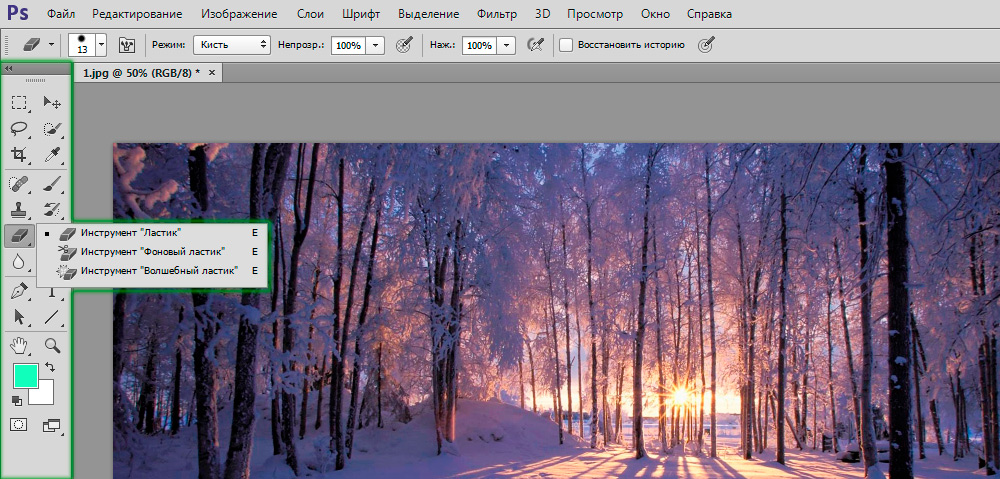
Standardní umístění prvků rozhraní
Jak vrátit panel nástrojů ve Photoshopu?
Předpokládejme, že od vás zmizela. Nezáleží na tom, jak je hlavní věc, že už není. Nebuďte zklamáni, protože je budete moci vrátit ve Photoshopu pouhými dvěma kroky! Nebudeme vytáhnout gumu, ale okamžitě postoupíme k těmto akcím:
- V horní části nabídky vyberte „Okno“.
- Ve spodní části okna, které se objeví, vložte zaškrtnutí poblíž slova „nástroje“.
To je vše, nyní vám oblast funkcí znovu slouží a pomůže vám při zpracování fotografií a dalších obrázků.
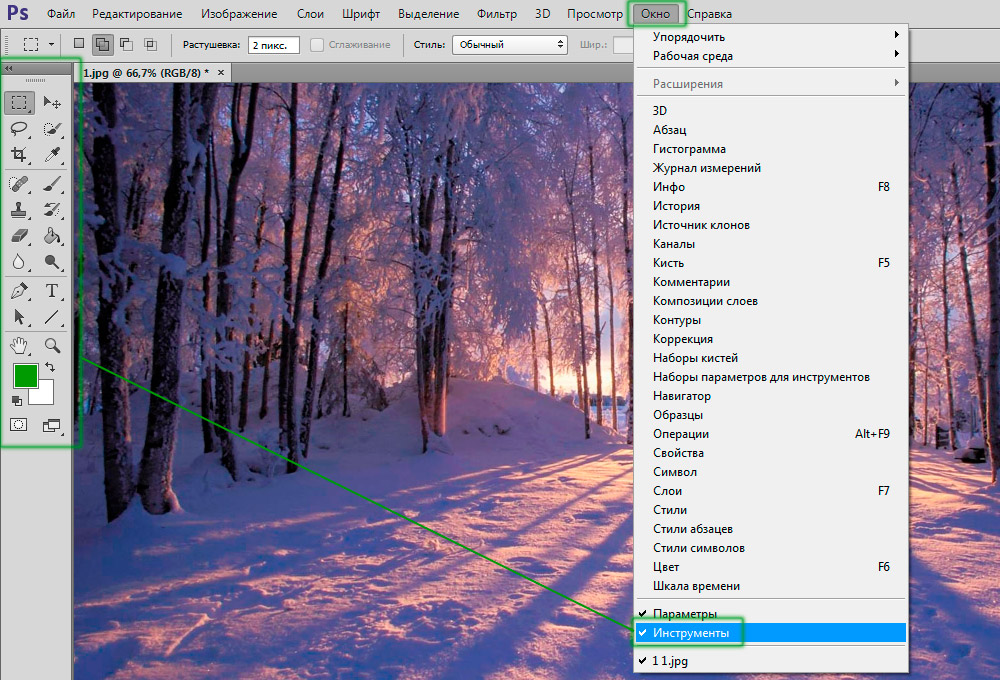
Panel můžete zapnout a vypnout v nabídce „Okna“
Jak odstranit nástroje?
Bez ohledu na to, jak to zní paradoxně, ale možná nebudete muset, jak vrátit panel ve Photoshopu, ale jak jej odstranit. To se také snadno provede, zejména poté, co budete moci vrátit podle předchozí pokyny dvou kroků. Co dělat?
- Přejděte na položku „Okno“ z horní hlavní nabídky Adobe Photoshop.
- Sundejte zaškrtnutí z položky „Nástroje“.
- Pokud se vám tato metoda nelíbí, můžete přesunout existující panel nástrojů z okraje obrazovky v jakékoli poloze s levým tlačítkem myši a poté kliknout na vznikající kříž v pravém horním rohu přístrojové desky pro úpravy.
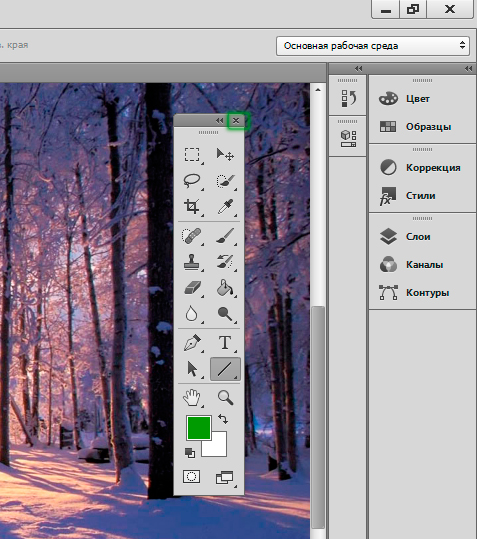
Jinou možnost
Malé výsledky
Dnes jsme tento problém zcela vyřešili s panelem nástrojů v softwaru Adobe Photoshop: návrat této oblasti, její vymazání a také hodnota této funkce aplikace. Nyní můžete snadno vyřešit aktuální problém i svým přátelům nebo příbuzným. Hlavní věc je, že později nejste prezentováni nějakému skvělému programátorovi. Jinak vás bude pronásledovat takovou zátěží, jako „jsem zlomil, musím to nainstalovat, ale jak to udělat“ a podobně. Řekněte nám v komentářích jakýkoli podobný příběh, který se vám stal nebo s jedním z vašich přátel. Dobrá nálada, přátelé!

